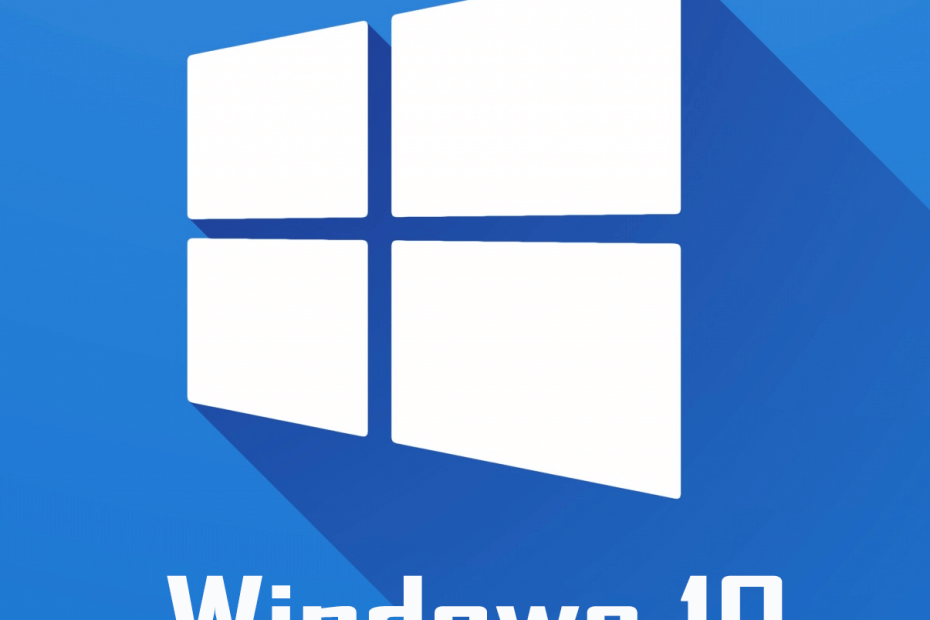
ეს პროგრამა თქვენს დრაივერებს განაგრძობს მუშაობას და ამით გიცავთ კომპიუტერის ჩვეულებრივი შეცდომებისგან და აპარატურის უკმარისობისგან. შეამოწმეთ თქვენი ყველა მძღოლი ახლა 3 მარტივ ეტაპზე:
- ჩამოტვირთეთ DriverFix (დადასტურებული ჩამოტვირთვის ფაილი).
- დააჭირეთ დაიწყეთ სკანირება იპოვონ ყველა პრობლემატური მძღოლი.
- დააჭირეთ განაახლეთ დრაივერები ახალი ვერსიების მისაღებად და სისტემის გაუმართაობის თავიდან ასაცილებლად.
- DriverFix გადმოწერილია ავტორი 0 მკითხველი ამ თვეში.
Windows 10 ოპერაციულ სისტემას აქვს სისტემის ფაილების შემოწმების ინსტრუმენტი, რომელიც საშუალებას გაძლევთ შეამოწმეთ სyდააჭირეთ ფაილებს კორუფციის ან სერიოზული პრობლემების მოსაგვარებლად და გამოასწორეთ იგი. სისტემის ფაილების შემოწმების ინსტრუმენტი განსაკუთრებით სასარგებლოა, თუ ზოგიერთ მათგანს Windows ფუნქციები არ მუშაობს. ამასთან, სისტემის ფაილების შემოწმების ხელსაწყოს გაშვების შემდეგ, ზოგიერთმა მომხმარებელმა განაცხადა, რომ Windows 10 რესურსების დაცვამ დაადგინა მთლიანობის დარღვევის შეცდომა. მსგავსი მოხსენებები ასევე შეგიძლიათ იხილოთ აქ Microsoft საზოგადოების ფორუმები.
მე ჩავატარე სისტემის ფაილების შემოწმების სკანირება და შედეგებმა მოგვაწოდა შემდეგი შეცდომის შეტყობინება: "windows რესურსის დაცვამ დაადგინა მთლიანობის დარღვევები". მე გადავხედე cbs ჟურნალს, მაგრამ ვერ გავერკვიე პრობლემა. ნებისმიერი იდეა, სანამ აპარატს გადავიღებ.
თუ Windows 10-ის რესურსების დაცვის პრობლემამ შეშფოთება გამოგიჩნდათ, მთლიანობის დარღვევის შეცდომა, პრობლემის გადაჭრის სახელმძღვანელო დაგეხმარებათ პრობლემის მოგვარებაში.
როგორ გამოვასწოროთ Windows 10 რესურსების დაცვა, რომ ნაპოვნია მთლიანობის დარღვევები
1. გაუშვით სისტემის ფაილების შემოწმების ხელსაწყო
- შეცდომის შესახებ მითითებულია სისტემის ზოგიერთი ფაილის შესაძლო დაზიანების შესახებ. ამის გამოსასწორებლად საჭიროა კვლავ გაუშვათ სისტემის ფაილების შემოწმების ინსტრუმენტი, დამატებითი პრობლემების გადასაჭრელად.
- ტიპი სმდ საძიებო ზოლში.
- მარჯვენა ღილაკით დააჭირეთ ღილაკს ბრძანების სტრიქონი ვარიანტი და აირჩიეთ Ადმინისტრატორის სახელით გაშვება.
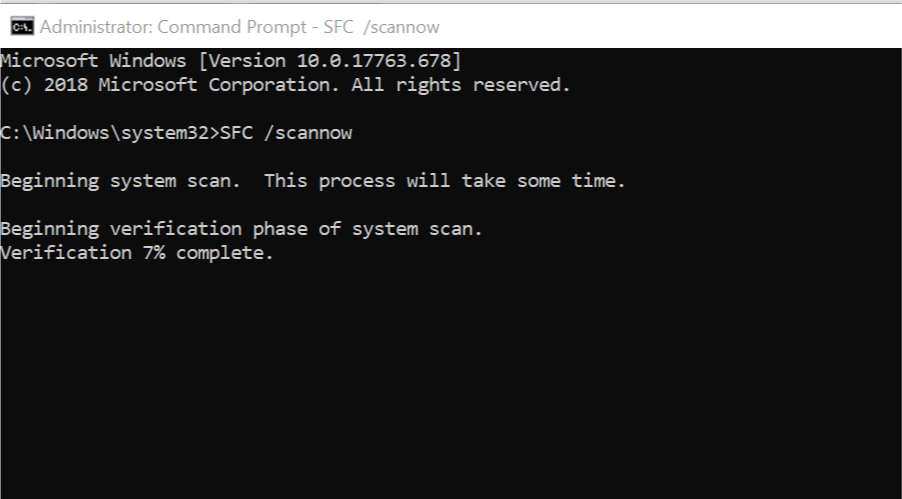
- ბრძანების სტრიქონში ჩაწერეთ შემდეგი ბრძანება და დააჭირეთ ღილაკს Enter.
SFC / სკანირება - დაელოდეთ სისტემის ფაილის შემმოწმებელს, რომ დაასკანიროს თქვენი სისტემა რაიმე შეცდომას.
- სკანირების დასრულების შემდეგ სათითაოდ შეიყვანეთ შემდეგი ბრძანება და დააჭირეთ ღილაკს Enter.
DISM / ონლაინ / გასუფთავება-გამოსახულება / შემოწმება ჯანმრთელობა
DISM / ონლაინ / გასუფთავება-გამოსახულება / ჯანმრთელობა
DISM / ონლაინ / გასუფთავება-გამოსახულება / ჯანმრთელობის აღდგენა - შეკეთების პროცესის დასრულების შემდეგ, გადატვირთეთ კომპიუტერი და შეამოწმეთ რაიმე გაუმჯობესება.
Windows 10 – ის რეესტრის 12 საუკეთესო საწმენდი საშუალება, რომელიც დღეს გამოიყენეთ
2. შეასწორეთ Windows Updates შეცდომები DISM– ით
- თუ შეცდომა მოხდა თქვენი Windows 10 კომპიუტერის უახლეს ვერსიაზე განახლების შემდეგ, დაშლა ინსტრუმენტი დაგეხმარებათ Windows– ის კორუფციული შეცდომების გამოსწორებაში.
- ტიპი სმდ საძიებო ზოლში.
- მარჯვენა ღილაკით დააჭირეთ ღილაკს ბრძანების სტრიქონი და აირჩიეთ Ადმინისტრატორის სახელით გაშვება.
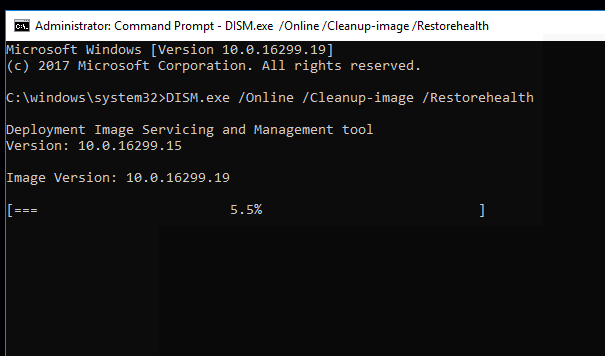
- ბრძანების სტრიქონში ჩაწერეთ შემდეგი ბრძანება და დააჭირეთ ღილაკს Enter.
DISM.exe / ინტერნეტი / დასუფთავების სურათი / აღდგენა - ზემოთ მოცემული ბრძანება იყენებს Windows Update- ს იმ ფაილების უზრუნველსაყოფად, რომლებიც საჭიროა დაზიანებების გამოსასწორებლად. ამასთან, თუ თქვენი Windows Update კლიენტი უკვე გატეხილია, მაშინ უნდა გამოიყენოთ Windows DVD ან Windows 10 Bootable USB Drive.
- თუ იყენებთ ჩამტვირთავ UBS დისკს, ამის ნაცვლად გამოიყენეთ შემდეგი ბრძანება:
DISM.exe / Online / გასუფთავება-გამოსახულება / ჯანმრთელობის აღდგენა/Source:C: \ RepairSource \ Windows / LimitAccess - ზემოთ მითითებულ ბრძანებაში, შეცვალეთ C: \ RepairSource \ Windows თქვენი სარემონტო წყაროს მდებარეობის გზა (ეს არის თქვენი ჩამტვირთავი USB დისკი ან Windows DVD).
- შეკეთების პროცესის დასრულების შემდეგ, აკრიფეთ შემდეგი ბრძანება და დააჭირეთ ღილაკს Enter.
sfc / scannow - დაელოდეთ სისტემის ფაილის შემოწმება სკანირების დასრულება. დახურეთ ბრძანების სტრიქონი და გაუშვით ვინდოუსის განახლება ისევ
თუ პრობლემა გამეორებულია, შეეცადეთ შეასრულოთ განახლების განახლება Windows ISO ფაილის გამოყენებით. უბრალოდ ჩამოტვირთეთ Windows 10 ISO და დაამატეთ თქვენს კომპიუტერს. ორჯერ დააჭირეთ დამონტაჟებულ ISO- ს და აირჩიეთ შეცვალეთ რა უნდა შეინახოთ კონფიგურაციის დროს Windows ინსტალაციის შეკეთება თქვენი ფაილებისა და პროგრამების წაშლის გარეშე.
დაკავშირებული ისტორიები, მოგეწონებათ:
- ტოპ 4 საუკეთესო უფასო DVD პლეერის პროგრამა, რომელიც შეგიძლიათ გადმოწეროთ Windows 10-ზე
- როგორ შევქმნათ Windows 10 Bootable UEFI USB წამყვანი
- განახლებების დაყენებისას პრობლემები შეიქმნა, მაგრამ მოგვიანებით კვლავ შევეცდებით [FIX]

![რაგბის ვიდეო ანალიზის საუკეთესო პროგრამა თქვენი გუნდისთვის [2020 სახელმძღვანელო]](/f/df8e697bcb42b84392ef54a1117614db.jpg?width=300&height=460)
